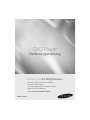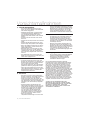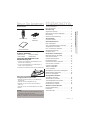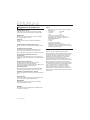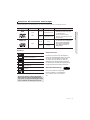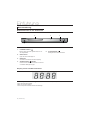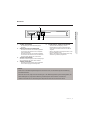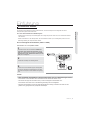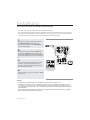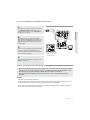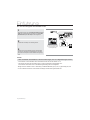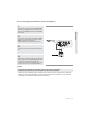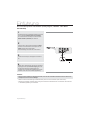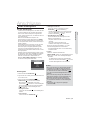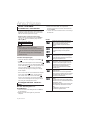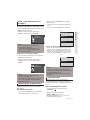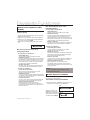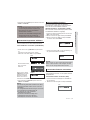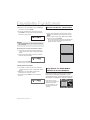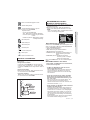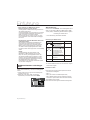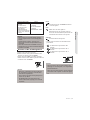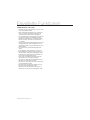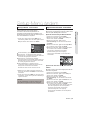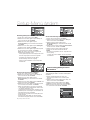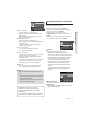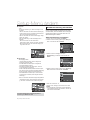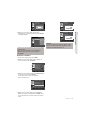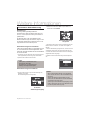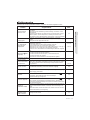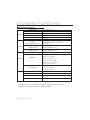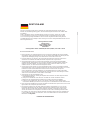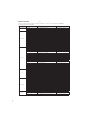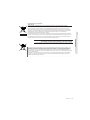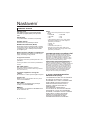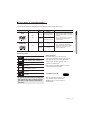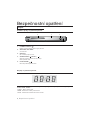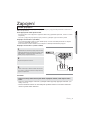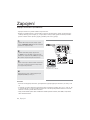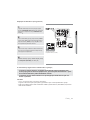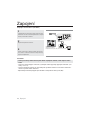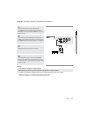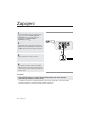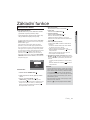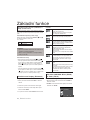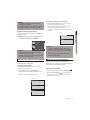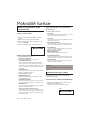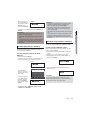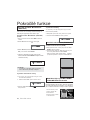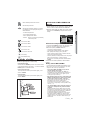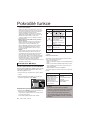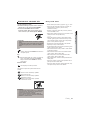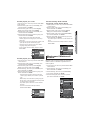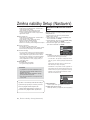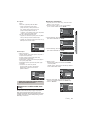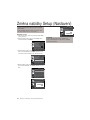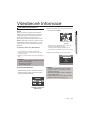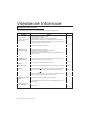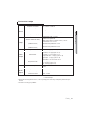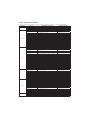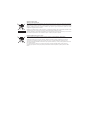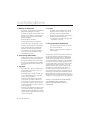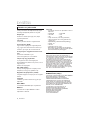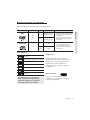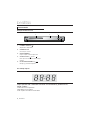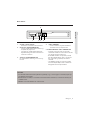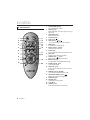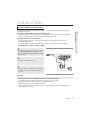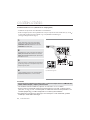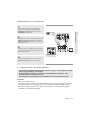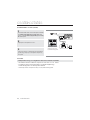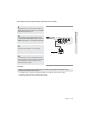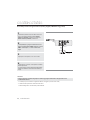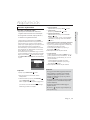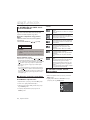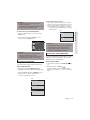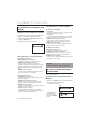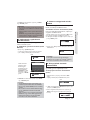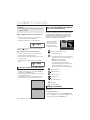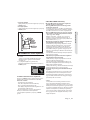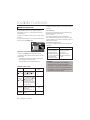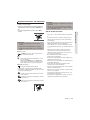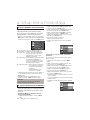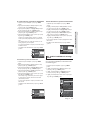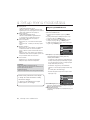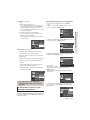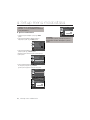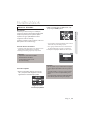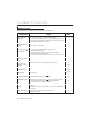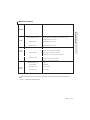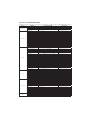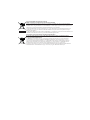Samsung DVD-P390 Benutzerhandbuch
- Kategorie
- DVD Spieler
- Typ
- Benutzerhandbuch
Dieses Handbuch eignet sich auch für

Erleben Sie die Möglichkeiten
Vielen Dank, dass Sie sich für dieses Produkt von
Samsung entschieden haben.
Um unseren umfassenden Service nutzen zu können,
registrieren Sie Ihr Produkt unter
www.samsung.com/global/register
Bedienungsanleitung
DVD-P191
DVD Player
AK68-01777B(03)

2_ Vorsichtsmaßnahmen
1. Gerät aufstellen
- Die korrekte Betriebsspannung für den
Player ist auf dem Etikett an der Rückseite
des Gerätes angegeben.
- Platzieren Sie den Player in einem Schrank
mit ausreichend Platz zur Belüftung (7~10
cm). Die Belüftungsöffnungen an den
Gerätekomponenten dürfen nicht verdeckt
werden.
- Schieben Sie das CD-Fach nicht mit der
Hand ein.
- Stapeln Sie die Komponenten nicht überein-
ander.
- Schalten Sie alle Komponenten aus, bevor
Sie den Player transportieren oder bewegen.
- Wenn Sie andere Komponenten an diesen
Player anschließen, müssen diese vorher
abgeschaltet werden.
- Nach Gebrauch muss die DVD aus dem
CD-Fach entnommen und der Player abge-
schaltet werden. Dies gilt insbesondere,
wenn der Player längere Zeit nicht verwen-
det wird.
- Der Netzstecker dient zum Trennen des
Geräts vom Stromnetz und sollte daher jed-
erzeit leicht zugänglich sein.
2. Sicherheitshinweise
- In diesem Produkt kommt ein Laser zum
Einsatz. Bei Verwendung von Befehlen und
Einstellungen sowie bei Vorgehensweisen,
die von den Anweisungen dieses
Handbuchs abweichen, kann der Benutzer
gefährlicher Strahlung ausgesetzt werden.
- Öffnen Sie keine Gehäuse und führen Sie
keine Reparaturarbeiten selbst aus. Lassen
Sie Reparaturen stets von qualifiziertem
Fachpersonal durchführen.
3. Vorsicht
- Der Player ist nicht für den gewerblichen
Einsatz vorgesehen. Verwenden Sie dieses
Produkt nur für den privaten Bereich.
- Achten Sie darauf, dass das Gerät nicht
mit flüssigkeiten bespritzt werden kann. Auf
dem Gerät dürfen daher keine Behälter mit
flüssigkeit (z, B. Blumensaven) abgestellt
werden.
- Äußere Einflüsse wie Blitzschlag oder
elektrostatische Aufladung können den nor-
malen Betrieb das Players beeinträchtigen.
Schalten Sie in diesem Fall den Player
mit der Taste POWER aus und wieder
ein, oder ziehen Sie den Netzstecker
aus der Steckdose und stecken Sie ihn
anschließend wieder ein. Anschließend
funktioniert der Player wieder normal.
- Wenn bei plötzlichen
Temperaturveränderungen im Inneren des
Players Feuchtigkeit kondensiert, kann die
Funktion des Players beeinträchtigt werden.
Bewahren Sie in diesem Fall den Player so
lange bei Zimmertemperatur auf, bis das
Innere vollständig getrocknet ist und das
Gerät wieder normal betrieben werden kann.
4. CDs/DVDs
- Zur Reinigung von CDs/DVDs dürfen kein
CD-Reinigungsspray, kein Benzol, kein
Verdünner und keine anderen flüchtigen
Lösungsmittel verwendet werden, da diese
Substanzen die Oberfläche von CDs/DVDs
beschädigen könnten.
- Berühren Sie niemals die Datenseite von
CDs/DVDs. Fassen Sie CDs/DVDs an den
Rändern oder am Rand und dem Mittelloch an.
- Entfernen Sie Schmutz vorsichtig mit einem
Tuch. Wischen Sie dabei niemals mit
Vorwärts- und Rückwärtsbewegungen über
CDs/DVDs.
5. Entsorgung und Umweltschutz
- Die in diesem Produkt verwendete Batterie
enthält umweltschädliche Chemikalien.
- Entsorgen Sie die Batterien deshalb
umweltgerecht und entsprechend der
behördlichen Bestimmungen.
Die zu diesem Benutzerhandbuch gehörige
Produkteinheit ist unter geistigen Eigentumsrechten
Dritter lizenziert. Diese Lizenz beschränkt sich auf
die private, nicht gewerbliche Verwendung durch
Endbenutzer und auf die in dieser Lizenz enthalte-
nen Inhalte. Die gewerbliche Verwendung ist nicht
gestattet. Die Lizenz gilt ausschließlich für diese
Produkteinheit und umfasst keine unlizenzierten oder
den Normen ISO/IEC 11172-3 oder ISO/IEC 13818-3
entsprechenden Produkteinheiten oder Verfahren,
die zusammen mit dieser Produkteinheit verwendet
oder verkauft werden. Die Lizenz gilt lediglich für die
Verwendung dieser Produkteinheit zum Kodieren und/
oder Dekodieren von Audiodateien, die den Normen
ISO/IEC 11172-3 oder ISO/IEC 13818-3 entspre-
chen. Unter dieser Lizenz werden keine Rechte an
Leistungsmerkmalen und Funktionen von Produkten
vergeben, die diesen Normen nicht entsprechen.
VORSICHT: BEI VERWENDUNG VON
BEFEHLEN UND EINSTELLUNGEN SOWIE
BEI VORGEHENSWEISEN, DIE VON DIESEM
HANDBUCH ABWEICHEN, KANN DER
BENUTZER GEFÄHRLICHER STRAHLUNG
AUSGESETZT WERDEN.
Vorsichtsmaßnahmen

Deutsch _3
● VORSIICHTSMASSNAHMEN
1. Entfernen Sie die Abdeckung des Batteriefachs auf der
Rückseite der Fernbedienung.
2
. Legen Sie zwei AAA-Batterien ein. Die Batteriepole (+/-)
müssen korrekt ausgerichtet sein.
3
. Schieben Sie die Abdeckung wieder auf die Fernbedienung.
Fernbedienung
Benutzerhandbuch
Video-/
Audiokabel
Legen Sie die Batterien in die
Fernbedienung ein.
Falls die Fernbedienung nicht ord-
nungsgemäß funktioniert
- Überprüfen Sie die Ausrichtung (+/-) der Batteriepole
(Trockenzelle)
- Überprüfen Sie, ob die Batterien leer sind.
- Überprüfen Sie, ob der Sensor der Fernbedienung
verdeckt ist.
- Überprüfen Sie, ob sich Leuchtstofflampen in der Nähe
-befinden.
Accessories
Vorsichtsmaßnahmen. . . . . . . . . . . . . . . . . . . . . . .2
Bevor Sie beginnen . . . . . . . . . . . . . . . . . . . . . . . .3
Einführung
Allgemeine Funktionen . . . . . . . . . . . . . . . . . . . . .4
Merkmale der einzelnen Datenträger . . . . . . . . . .5
Beschreibung . . . . . . . . . . . . . . . . . . . . . . . . . . . .6
Überblick zur Fernbedienung . . . . . . . . . . . . . . . . .8
Anschlüsse
Anschlüsse wählen. . . . . . . . . . . . . . . . . . . . . . . . .9
Grundfunktionen
DVDs wiedergeben . . . . . . . . . . . . . . . . . . . . . . . 15
Such- und SKIP-Funktionen verwenden . . . . . . . 16
Anzeigefunktion verwenden . . . . . . . . . . . . . . . . . 16
Disc- und Titelmenü verwenden. . . . . . . . . . . . . . 17
Wiedergabe wiederholen . . . . . . . . . . . . . . . . . . . 17
Langsames Spiel.. . . . . . . . . . . . . . . . . . . . . . . . . 17
Erweiterte Funktionen
Bildformat anpassen (EZ VIEW) . . . . . . . . . . . . . 18
Audio-Sprache wählen . . . . . . . . . . . . . . . . . . . . . 18
Untertitel-Sprache wählen . . . . . . . . . . . . . . . . . . 19
Kamerawinkel ändern. . . . . . . . . . . . . . . . . . . . . . 19
Lesezeichen-Funktion verwenden . . . . . . . . . . . . 19
Zoom-Funktion verwenden. . . . . . . . . . . . . . . . . . 20
Clip-Menü für MP3/WMA/
JPEG/CD Audio/MPEG4 . . . . . . . . . . . . . . . . . . . . . . . .
20
Ordner auswählen . . . . . . . . . . . . . . . . . . . . . . . . 21
MP3/WMA/CD Audio-Dateien wiedergeben. . . . . 21
MPEG4-Dateien wiedergeben . . . . . . . . . . . . . . . 22
Picture CD wiedergeben . . . . . . . . . . . . . . . . . . . 23
Setup-Menü ändern
Setup-Menü verwenden . . . . . . . . . . . . . . . . . . . . 25
Sprachfunktionen einstellen . . . . . . . . . . . . . . . . . 25
Tonwiedergabeoptionen einstellen. . . . . . . . . . . . 26
Anzeigeoptionen einstellen . . . . . . . . . . . . . . . . . 27
Kindersicherung einstellen . . . . . . . . . . . . . . . . . . 28
Weitere Informationen
Firmware-Aktualisierung. . . . . . . . . . . . . . . . . . . . 30
Fehlersuche . . . . . . . . . . . . . . . . . . . . . . . . . . . . . 31
Technische Daten. . . . . . . . . . . . . . . . . . . . . . . . . 32
Das nicht im Lieferumfang en-
thaltene Zubehör.
- Batterien AAA - Component Kable
- Coaxial Kable - SCART Kable
Bevor Sie beginnen
Inhaltverzeichnis
Hinweis
-
Der in diesem Gerät verwendete Akku kann nicht
vom Benutzer ausgetauscht werden.
-Wenn Sie Informationen zum Austausch dieses Akkus
benötigen, wenden Sie sich bitte an den Kundendienst.

Einführung
4_ Einführung
Allgemeine Funktionen
Exzellenter Sound
Dolby Digital, eine von Dolby Laboratories entwickelte
Technologie, garantiert eine kristallklare Tonwiedergabe.
Bildschirm
Filme können sowohl im normalen als auch im Breitbild-
Format wiedergegeben werden.
Zeitlupe
Wichtige Szenen können in Zeitlupe wiedergegeben
werden.
Programmierte Wiedergabe (CD)
Sie können Tracks in programmierter Reihenfolge abspiel-
en.
Kindersicherung (DVD)
Durch Wahl eines geeigneten Sicherheitsniveaus der
Kindersicherung kann der Benutzer verhindern, dass
Kinder jugendgefährdende Filme auf dem Gerät abspielen.
Verschiedene Bildschirmmenü-
Funktionen
Sie können bei der Wiedergabe von Filmen zwischen ver-
schiedenen Sprachen (Audio/Untertitel) und Kamerawinkeln
wählen.
Progressive Abtastun g
Bei der progressiven Abtastung wird im Vergleich
zur Bilderzeugung mit dem herkömmlichen
Zeilensprungverfahren die doppelte Anzahl an Zeilen abge-
tastet und somit die Bildqualität verbessert.
EZ VIEW (DVD)
Mit Easy View kann das Bild an das Bildseitenverhältnis
Ihres Fernsehgeräts angepasst werden (16:9 oder 4:3).
Digitaler Foto-Betrachter (JPEG)
Sie können digitale Fotos auf dem Fernsehgerät wiederge-
ben.
Wiederholen
Sie können ein Musikstück oder Film einfach wiederholen
lassen, indem Sie die Taste REPEAT drücken.
MP3/WMA
Mit diesem Gerät können DVDs mit MP3- oder WMA-
Dateien wiedergegeben werden.
MPEG4
Diese Funktion dient der Wiedergabe von MPEG4-Daten
innerhalb einer AVI-Datei.
Hinweis
- Datenträger, die nicht auf diesem Player abgespielt
werden können.
• DVD-ROM • DVD-RAM
• CD-ROM • CDV
• CDI • CVD
• Super Audio CD (außer CD-Layer)
• Bei CDGs nur Tonwiedergabe (kein Bild).
- Ob die Wiedergabe möglich ist, hängt von den
Aufnahmebedingungen ab.
• DVD-R, +R
• CD-RW
• DVD+RW, -RW (V-Modus)
- Abhängig von Datenträgertyp und
Aufnahmebedingungen können bestimmte CD-Rs,
CD-RWs und DVD-Rs möglicherweise nicht auf dem
Gerät wiedergegeben werden.
Kopierschutz
Viele DVD sind durch Kodierung gegen Kopieren
geschützt. Deshalb sollten Sie den DVD-Player nur direkt
an das Fernsehgerät, und nicht über den Videorekorder
anschließen. Bei DVDs mit Kopierschutz erzeugt die
Wiedergabe über Videorekorder ein verzerrtes Bild.
Dieses Produkt verwendet Technologien zum
Urheberrechtsschutz, die durch Verfahrensansprüche
bestimmter US-Patente und sonstiger Rechte zum Schutz
geistigen Eigentums der Macrovision Corporation und
anderer Rechteinhaber geschützt sind. Der Gebrauch die-
ser Technologien im Rahmen des Urheberrechtsschutzes
muss von der Macrovision Corporation genehmigt
werden und gilt nur für den privaten oder anderen
eingeschränkten Gebrauch, es sei denn, es liegt eine
spezielle Genehmigung der Macrovision Corporation vor.
Nachentwicklung (Reverse Engineering) und Demontage
sind verboten.

Deutsch _5
● EINFÜHRUNG
Folgende Datenträger mit den dazugehörigen Logos können mit diesem DVD-Player wiedergegeben werden:
Symbole
Regionalcodes
DVD-Player und DVDs sind nach Regionen
codiert. Für die Wiedergabe müssen die Codes
von Player und Datenträger zusammenpas-
sen. Wenn dies nicht der Fall ist, kann der
Datenträger nicht wiedergegeben werden.Der
für diesen Player erforderliche Regionalcode ist
auf der Rückseite des Gerätes beschrieben.
Sie können jeweils nur eine DVD einlegen.
Wenn zwei oder mehrere Datenträger einge-
legt werden, erfolgt keine Wiedergabe und es
kann zu Schäden am DVD-Player kommen.
12 Cm
8 Cm
Einseitig 240 min
Doppelseitig 480 min
Einseitig 80 min
Doppelseitig 160 min
Audio
+
Video
- DVD bietet hervorragende Ton- und
Bildwiedergabe durch Dolby Digital
und MPEG2-System.
- Einfache Einstellung verschie-
dener Bild- und Audiofunktionen über
Bildschirmmenü.
Datenträger (mit Logo)
Aufnahmearten
Abmessungen
max. Spieldauer Merkmale
DVD
12 Cm
8 Cm
74 min.
20 min.
Audio
- CD-Aufnahme über Digitalsignal,
daher bessere Audioqualität
und weniger verschleißbed-
ingte Verschlechterung der
Klangqualität.
AUDIO-CD
~
®
DIGITAL
SOUND
STEREO
PAL
DVD-Regionalcodes
PAL-Fernsehsystem in Großbritannien,
Frankreich, Deutschland etc.
Dolby Digital-Ton
Stereoaufnahme
Digital Audio Disc
DTS-Disc
MP3-Disc
DivX-Zertifizierung
DivX, DivX Certified und zugehörige
Logos sind Marken von DivXNetworks,
Inc und werden unter Lizenz verwen-
det.
Merkmale der einzelnen Datenträger

Einführung
6_ Einführung
Bedienelemente an der Vorderseite
Display an der Gerätevorderseite
Gesamtspieldauer / Meldungen zum Betrieb wie PLAY, STOP, LOAD...
nodSC: Kein Datenträger eingelegt.
OPEN: Das CD-Fach ist geöffnet.
LOAD: Der Player liest Informationen über den Datenträger.
Beschreibung
1. POWER ON/OFF ( )
Wenn der Player auf ein/aus gestellt wurde, ist er ein-
oder ausgeschalten.
2. DISC-FACH
Legen Sie hier den Datenträger ein.
3. DISPLAY
Hier werden Informationen zum Betrieb angezeigt.
4. OPEN/CLOSE ( )/STOP
Drücken Sie diese Taste, um das Disfach zu öffnen bzw.
zu schließen/ Wiedergabe stoppen.
5. PLAY/PAUSE ( )
Wiedergabe starten oder unterbrechen.
1
2
3
4
5

Deutsch _7
● EINFÜHRUNG
Rückseit
Hinweis
- Sehen Sie in der Bedienungsanleitung Ihres Fernsehers nach, ob das Gerät Progressive Abtastung
P-SCAN unterstützt.
Falls dies der Fall ist, folgen Sie den Anweisungen in der Bedienungsanleitung des Fernsehgerätes, um
die Einstellungen zur progressiven Abtastung im Menüsystem des Fernsehers vorzunehmen.
- Weitere Informationen zur Verwendung des Setup-Menüs finden Sie auf den Seiten 25-26.
1. SCART-AUSGANG
- Zur Verbindung mit einem SCART-Eingang am
Fernseher.
2. DIGITALE AUDIO-AUSGÄNGE
- Verwenden Sie entweder ein koaxiales Digitalkabel
zum Anschluss des Gerätes an einen kompatiblen
Dolby Digital-Receiver.
- Verwenden Sie entweder ein koaxiales Digitalkabel
zum Anschluss des Gerätes an einen A/V-Verstärker
mit Dolby Digital-, MPEG2- oder DTS-Decoder.
3. AUDIO-AUSGÄNGE
Verbinden Sie diese Ausgänge mit den Audio-Eingängen
des Fernsehgerätes oder Audio-/Video-Receivers.
4. VIDEO-AUSGANG
- Verbinden Sie diesen Ausgang über ein Videokabel
mit dem Video-Eingang des Fernsehgerätes.
5. COMPONENT VIDEO-AUSGÄNGE
- Verwenden Sie diese Ausgänge, wenn Ihr
Fernsehgerät über Component Video-Eingänge
verfügt. Diese Anschlüsse verarbeiten PR, PB und
Y-Signale.
- Wenn im Setup-Menü P-SCAN gewählt wurde, ist die
Progressive Abtastung aktiv.
- Wenn im Setup-Menü I-SCAN gewählt wurde, erfolgt
die Abtastung im Zeilensprungverfahren.
2
1
3
4
5

Einführung
8_ Einführung
Überblick zur Fernbedienung
1. Taste DVD POWER
Gerät ein- und ausschalten.
2. Taste REPEAT
Mit dieser Taste können Titel, Kapitel, Tracks oder
Datenträger wiederholt wiedergegeben werden.
3. Taste DISC MENU
Disc-Fach öffnen und schließen.
4. Taste BOOKMARK
Finden Sie schnell Lesezeichenabschnitte einer
DVD.
5. Taste STOP (
)
6. Die Tasten SKIP (
/
)
Allow you to search forward/backward through a
7. Taste MENU
Zum vorherigen Menü zurückkehren.
8. Tasten ENTER /π
/
†
,
√
/
®
Optionen auswählen.
9. Taste AUDIO
Zur Auswahl der verschiedenen Audio- Funktionen,
die vom eingelegten Datenträger unterstützt
werden.
10.Taste INFO
Aktuellen Disc-Modus anzeigen.
11.Taste OPEN/CLOSE ( )
Wiedergabe starten/unterbrechen.
12.Taste REPEAT
Mit dieser Taste können Titel, Kapitel, Tracks oder
Datenträger wiederholt wiedergegeben werden.
13 Taste ZOOM
Zum Vergrößern des DVD
14.Taste VIDEO SEL.
Zum Einstellen des Video ausgabelformats
15.Die Tasten SUCHEN (
/
)
Mit diesen Tasten kann der Datenträger vorwärts/
rückwärts durchsucht werden.
16.Taste PLAY/PAUSE ( )
Optionen auswählen.
17.Taste SUBTITLE
18.Taste RETURN
Zum vorherigen Menü zurückkehren.
19.Taste
Titelmenü.
20.Taste CANCEL
Menüs oder Statusanzeigen am Bildschirm
ausblenden.
1
2
3
4
5
6
7
8
9
10
11
12
13
14
15
18
17
16
19
20

Deutsch _9
● EINFÜHRUNG
Im Folgenden werden Beispiele gezeigt, die demonstrieren, wie der DVD-Player an Fernsehgeräte und andere
Komponenten angeschlossen werden kann.
Vor dem Anschließen des DVD-Players
- Schalten Sie den DVD-Player, das Fernsehgerät und sonstige Komponenten stets aus, bevor Sie Kabel anschließen
oder entfernen.
- Weitere Informationen zu den Komponenten, die Sie anschließen möchten (z. B. Fernsehgeräte), finden Sie in der
Bedienungsanleitung des entsprechenden Gerätes.
An Fernsehgerät anschließen (Video CVBS)
Connection to a TV (Video CVBS
Anschlüsse wählen
1
Verbinden Sie über Video-/Audiokabel die VIDEO OUT-
Anschlüsse (gelb) / AUDIO OUT-Anschlüsse (rot und
weiß) auf der Rückseite des DVD-Players mit den VIDEO
IN-Anschlüssen (gelb) / AUDIO IN-Anschlüssen (rot und
weiß) des Fernsehgerätes.
2
Schalten Sie DVD-Player und Fernsehgerät ein.
3
Drücken Sie auf der Fernbedienung des Fernsehgerätes
die Taste zur Auswahl der Eingangsquelle, bis das Video-
Signal des DVD-Players auf dem TV-Bildschirm angezeigt
wird.
Hinweis
- Wenn Audiokabel und Netzkabel zu nahe aneinander liegen, kann es zu Signalstörungen kommen.
- Informationen zum Anschließen eines Verstärkers finden Sie auf den Seiten 13–14.
- Die Anzahl und Lage der Anschlüsse kann je nach Fernsehgerät unterschiedlich sein.
Informationen dazu finden Sie in der Bedienungsanleitung des Fernsehgerätes.
- Falls das Fernsehgerät nur über eine Audio-Eingangsbuchse verfügt, verbinden Sie diese mit dem
[AUDIO OUT]-[links]-Anschluss (weiß) des DVD-Players.
ROT
WEISS
GELB
Kabel
Audio
WEISS
ROT
GELB
Einführung

Einführung
10_ Einführung
An ein Fernsehgerät anschließen (Zeilensprung)
- DVD-Player über Component Video-Kabel an das Fernsehgerät anschließen.
- Eine Component Video-Verbindung sorgt für hohe Bildqualität und präzise Farbwiedergabe. Bei der Component-Video-
Übertragung werden die Bilddaten in Schwarz- und Weiß- (Y), in Blau- (P
b
) sowie in Rot- (P
r
) Signale zerlegt und damit
ein klareres Bild erzeugt. (Die Übertragung der Audiosignale erfolgt über den Audioausgang.)
1
Verbinden Sie mit Hilfe eines Component Video-Kabels
den COMPONENT VIDEO OUT-Anschluss an der
Rückseite des DVD-Players mit dem COMPONENT IN-
Anschluss am Fernsehgerät.
2
Verbinden Sie mit Hilfe der Audiokabel die AUDIO OUT-
Anschlüsse (rot und weiß) auf der Rückseite des DVD-
Players mit den AUDIO IN-Anschlüssen (rot und weiß) am
Fernsehgerät. Schalten Sie DVD-Player und Fernsehgerät
ein.
3
Drücken Sie auf der Fernbedienung des Fernsehgerätes
die Taste zur Auswahl der Eingangsquelle, bis das
Component-Signal des DVD-Players auf dem Bildschirm
Ihres Fernsehers angezeigt wird.
4
Stellen Sie den Video-Ausgang im Setup-Menü auf I-SCAN
(siehe Seiten 28).
Hinweis
- Informationen zum Anschließen eines Verstärkers finden Sie auf den Seiten 13~14.
- Abhängig vom Hersteller kann der Komponentenanschluss Ihres Fernsehgerätes anstelle von “P
r
, P
b
,
Y” mit “R-Y, B-Y, Y” oder “Cr, Cb, Y” gekennzeichnet sein. Anzahl und Lage der Anschlüsse können je
nach Fernsehgerät unterschiedlich sein. Informationen dazu finden Sie in der Bedienungsanleitung Ihres
Fernsehgerätes.
- Wenn „Scart-RGB“ (Scart-RGB) durch Drücken der Videoauswahltaste auf der Fernbedienung gewählt
wurde, wird kein Component Video angezeigt.
ROT BLAU
GRN
ROT WEISS
Audio Kabel
Kabel Component
Verwenden Sie den Scart-
Anschluss und den Ausgang
für Component Video (Y, Pb,
Pr) nicht gleichzeitig.
ROT
WEISS
ROT
BLAU
GRN

Deutsch _11
● EINFÜHRUNG
An ein Fernsehgerät anschließen (Progressiv)
1
Verbinden Sie mit Hilfe eines Component Video-Kabels
den COMPONENT VIDEO OUT-Anschluss an der
Rückseite des DVD-Players mit dem COMPONENT IN-
Anschluss am Fernsehgerät.
2
Verbinden Sie mit Hilfe der Audiokabel die AUDIO
OUT-Anschlüsse (rot und weiß) auf der Rückseite des
DVD-Players mit den AUDIO IN-Anschlüssen (rot und
weiß) am Fernsehgerät. Schalten Sie DVD-Player und
Fernsehgerät ein.
3
Drücken Sie auf der Fernbedienung des Fernsehgerätes
die Taste zur Auswahl der Eingangsquelle, bis das
Component-Signal des DVD-Players auf dem Bildschirm
Ihres Fernsehers angezeigt wird.
4
Stellen Sie den Video-Ausgang im Setup-Menü auf P-
SCAN (siehe Seiten 28).
Videos mit progressiver Abtastung wiedergeben
You need a TV set supporting the progressive scan
input function. And you have to set up the TV
- Sehen Sie in der Bedienungsanleitung Ihres Fernsehers nach, ob das Gerät Progressive Abtastung unterstützt.
Falls dies der Fall ist, befolgen Sie die Anweisungen in der Bedienungsanleitung des Fernsehgerätes, um die
Einstellungen zur progressiven Abtastung im Menüsystem des Fernsehers vorzunehmen.
- Abhängig von Ihrem Fernsehgerät kann die Anschlussmethode von der in obiger Abbildung gezeigten
abweichen.
Hinweis
- Was bedeutet “Progressive Abtastung”?
Bei der Progressiven Abtastung werden zur Bilderzeugung doppelt so viele Zeilen abgetastet, wie beim
Zeilensprungverfahren. Progressive Abtastung sorgt für eine bessere Bildqualität.
- Wenn „Scart-RGB“ (Scart-RGB) durch Drücken der Videoauswahltaste auf der Fernbedienung gewählt
wurde, wird kein Component Video angezeigt.
ROT BLAU
GRN
ROT WEISS
Audio Kabel
Component Kabel
ROT
WEISS
ROT
BLAU
GRN
Verwenden Sie den Scart-
Anschluss und den Ausgang
für Component Video (Y, Pb,
Pr) nicht gleichzeitig.

Einführung
12_ Einführung
1
Verbinden Sie über Scart die SCART Anschlüsse (rot und
weiß) auf der Rückseite des DVD-Players mit den SCART
IN-Anschlüssen (rot und weiß) des Fernsehgerätes.
2
Schalten Sie DVD-Player und Fernsehgerät ein.
3
Drücken Sie auf der Fernbedienung des Fernsehgerätes
die Taste zur Auswahl der Eingangsquelle, bis das Video-
Signal des DVD-Players auf dem TV-Bildschirm angezeigt
wird.
Hinweis
- Wenn Audiokabel und Netzkabel zu nahe aneinander liegen, kann es zu Signalstörungen kommen.
- Informationen zum Anschließen eines Verstärkers finden Sie auf den Seiten 13–14.
- Die Anzahl und Lage der Anschlüsse kann je nach Fernsehgerät unterschiedlich sein.
Informationen dazu finden Sie in der Bedienungsanleitung des Fernsehgerätes.
- Bringen Sie kein SCART o bitte in Verbindung und Bestandteilvideo gibt (Y, Pb, Pr) gleichzeitig aus, wie
sie sich vielleicht einmischen und vielleicht erniedrigen beides Video gibt Qualität aus
An ein Fernsehgerät anschließen scart
Scart
Verwenden Sie den Scart-
Anschluss und den Ausgang
für Component Video (Y, Pb,
Pr) nicht gleichzeitig.

Deutsch _13
● EINFÜHRUNG
An ein Audiogerät anschließen (2-Kanal-Verstärker)
1
Verbinden Sie mit Hilfe der Audiokabel die AUDIO OUT-
Anschlüsse (rot und weiß) auf der Rückseite des DVD-
Players mit den AUDIO IN-Anschlüssen (rot und weiß)
am Verstärker.
2
Verbinden Sie mit Hilfe des/der Videokabel den VIDEO-
Anschluss an der Rückseite des DVD-Players mit dem
VIDEO- Anschluss des Fernsehgerätes.
Eine Beschreibung dazu finden Sie auf den Seiten 9.
3
Schalten Sie DVD-Player, Fernsehgerät und Verstärker
ein.
4
Wählen Sie am Verstärker über die Taste zur Auswahl der
Eingangsquelle die Option Externer Eingang, damit das
Tonsignal des DVD-Players wiedergegeben wird.
Informationen zur Auswahl des Audio-Eingangs an Ihrem
Verstärker finden Sie in dessen Bedienungsanleitung.
Hinweis
- Regeln Sie die Lautstärke am Verstärker herunter, bevor Sie ihn einschalten.
Plötzliche laute Töne können die Lautsprecher und Ihre Ohren schädigen.
- Wählen Sie die Audio-Einstellungen im Bildschirmmenü passend zu Ihrem Verstärker (siehe Seiten 26).
- Abhängig vom jeweiligen Verstärker kann die Lage der Anschlüsse unterschiedlich sein. Informationen
dazu finden Sie in der Bedienungsanleitung des Verstärkers.
ROT
WEISS
ROT
WEISS
2-Kanal-Stereoverst rker
Audio Kabel

Einführung
14_ Einführung
An ein Audiosystem anschließen (Dolby Digital-, MPEG2- oder DTS-
Verstärker)
1
Bei Verwendung eines Koaxialkabels verbinden Sie dieses
mit dem Anschluss DIGITAL AUDIO OUT (COAXIAL)
an der Rückseite des DVD-Players mit dem Anschluss
DIGITAL AUDIO IN (COAXIAL) am Verstärker.
2
Verbinden Sie mit Hilfe des/der Videokabel den VIDEO-
Anschluss an der Rückseite des DVD-Players mit dem
VIDEO-Anschluss des Fernsehgerätes.
Eine Beschreibung dazu finden Sie auf den Seiten 9.
3
Schalten Sie DVD-Player, Fernsehgerät und Verstärker
ein.
4
Wählen Sie am Verstärker über die Taste zur Auswahl der
Eingangsquelle die Option Externer Eingang, damit das
Tonsignal des DVD-Players wiedergegeben wird.
Informationen zur Auswahl des Audio-Eingangs an Ihrem
Verstärker finden Sie in dessen Bedienungsanleitung.
Hinweis
- Regeln Sie die Lautstärke am Verstärker herunter, bevor Sie ihn einschalten. Plötzliche laute Töne können die
Lautsprecher und Ihre Ohren schädigen.
- Wählen Sie die Audio-Einstellungen im Bildschirmmenü passend zu Ihrem Verstärker (siehe Seiten 26-27).
- Abhängig vom jeweiligen Verstärker kann die Lage der Anschlüsse unterschiedlich sein. Informationen dazu finden Sie
in der Bedienungsanleitung des Verstärkers.
Koaxialkabel
Dolby Digital- oder
DTS-Verstärker

Deutsch _15
● EINFÜHRUNG
Deutsch _15
● ANSCHLÜSSE
Wiedergabe
1. Drücken Sie die Taste OPEN/CLOSE ( ).
2. Legen Sie die Disc vorsichtig mit der bedruckten Seite nach
oben in das Fach ein.
3. Drücken Sie die Taste PLAY/PAUSE (
) oder
OPEN/CLOSE (
), um das CD-Fach zu schließen
-
Wenn Sie die DVD-Wiedergabe mit der Taste
PLAY/PAUSE (
) unterbrechen, wird die Wiedergabe
-durch nochmaliges Drücken der Taste PLAY/PAUSE
(
) an der Stelle, an der die Wiedergabe unter
brochen wurde, fo
6. Wiedergabe unterbrechen
Drücken Sie während der Wiedergabe die Taste
PLAY/PAUSE (
) auf der Fernbedienung.
- Das Bild wird angehalten, der Ton wird ausgeschal
tet. Um die Wiedergabe fortzusetzen, drücken Sie
die Taste PLAY/PAUSE (
) erneut.
7. STEP-Wiedergabe (nicht für CDs)
Drücken Sie während der Wiedergabe die Taste
SKIP auf der Fernbedienung.
- Bei jedem Tastendruck wird ein neues Einzelbild
angezeigt.
- No sound is heard during STEP mode.
- Im Modus STEP erfolgt keine Tonwiedergabe.
Drücken Sie die Taste PLAY/PAUSE ( ), um in den
normalen Wiedergabemodus zurückzukehren.
- Die STEP-Wiedergabe kann nur in Vorwärtsrichtung
verwendet werden.
8. Zeitlupe
Wählen
sie im Modus PAUSE die Taste
SEARCH (
/
) gedrückt, um die Wiedergabege-schwin
digkeit auf 1/8, 1/4 oder 1/2 der Normalgeschwindigkeit
einzustellen.
- Im Zeitlupenmodus erfolgt keine Tonwiedergabe.
- Drücken Sie die Taste PLAY/PAUSE (
), um in den
normalen Wiedergabemodus zurückzukehren..
4. Wiedergabe beenden
Drücken Sie die Taste STOP (
), um die Wiedergabe zu
beenden.
5. Disc entnehmen
Drücken Sie die Taste OPEN/CLOSE (
).
DVDs wiedergeben
Vor der Wiedergabe
- Schalten Sie das Fernsehgerät ein, und wählen Sie über
dessen Fernbedienung den korrekten Video-Eingang.
- Wenn Sie ein externes Audiosystem angeschlossen
haben, schalten Sie dieses ein, und wählen Sie den rich-
tigen Audio-Eingang.
Wenn Sie nach Anschließen des Players an die
Stromversorgung zum ersten Mal die Taste DVD POWER
drücken, wird nebenstehender Bildschirm angezeigt: Wenn
Sie eine Sprache wählen möchten, drücken Sie die entspre-
chende π/†-Taste.
(Dieser Bildschirm wird nur angezeigt, wenn Sie das Gerät
zum ersten Mal an die Stromversorgung anschließen.)
Wenn keine Sprache im Begrüßungsbildschirm gewählt
wird, können sich die Einstellungen bei jedem Ein- und
Ausschalten des Gerätes ändern. Wählen Sie die von Ihnen
bevorzugte Sprache.
Nachdem Sie eine Sprachauswahl getroffen haben, können
Sie diese ändern, indem Sie die Taste
an der Vorderseite
des Gerätes mehr als 5 Sekunden lang gedrückt halten.
Dabei darf sich keine DVD im Gerät befinden. Der
Bildschirm SELECT MENU LANGUAGE wird angezeigt,
und Sie können die Sprachauswahl ändern.
Hinweis
- Wenn sich der Player im Stoppmodus befindet
und länger als eine Minute nicht benutzt wird,
schaltet sich automatisch ein Bildschirmschoner
ein. Drücken Sie die Taste PLAY/PAUSE ( ),
um in den normalen Wiedergabemodus zurück
zukehren.
- Wenn sich der Player länger als 30 Minuten im
Stoppmodus befindet, wird er automatisch aus
geschaltet (automatische Abschaltfunktion).
- Wenn sich der Player länger als fünf Minuten
im Pausemodus befindet, wird die Wiedergabe
beendet.
- Das Symbol ( ) zeigt einen ungültigen
Tastendruckan.
Anschlüsse
English
Français
Deutsch
Español
Italiano
Nederlands

16_Anschlüsse
Anschlüsse
Such- und SKIP-
Funktionen verwenden
Sie können einzelne Kapitel oder Tracks während der
Wiedergabe schnell durchsuchen und mit der Funktion
SKIP zum nächsten Kapitel/Track springen.
Kapitel oder Tracks durchsuchen
Halten Sie während der Wiedergabe die Taste SEARCH
(
oder ) auf der Fernbedienung länger als eine
Sekunde gedrückt.
Hinweis
- Die mit dieser Funktion eingestellte
Geschwindigkeit entspricht unter Umständen
nicht der tatsächlichen Wiedergabegeschwindigk
eit.
- Im Suchmodus erfolgt keine Tonwiedergabe
(außer bei CDs).
DVD
CD
2X, 4X, 64X, 128X
2X, 4X, 8X
Tracks überspringen
Drücken Sie während der Wiedergabe die Taste SKIP (
oder
).
- Wenn Sie eine DVD abspielen und die Taste SKIP ( )
drücken, springt der Player zum nächsten Kapitel. Wenn
Sie die Taste SKIP (
) drücken, springt der Player zum
Anfang des aktuellen Kapitels. Durch nochmaliges
Drücken springt der Player zum Anfang des vorherge-
henden Kapitels.
- Wenn Sie eine oder eine CD bei deaktiviertem abspielen
und die Taste SKIP (
) drücken, springt der Player
zum nächsten Track. Wenn Sie die Taste SKIP (
)
drücken, springt der Player zum Anfang des aktuellen
Tracks. Durch nochmaliges Drücken springt der Player
zum Anfang des vorhergehenden Tracks.
3. Drücken Sie die Tasten √/®, um die gewünschte
Einstellung vorzunehmen, und drücken Sie anschließend
die Taste ENTER.
4. Drücken Sie die Taste CANCEL erneut, um die Anzeige
auszublenden.
Hinweis
Gewünschten Titel auf einem Datenträger aus-
wählen, auf dem sich mehrere Titeln befinden.
Wenn sich mehr als ein Film auf einem
Datenträger befindet, wird jeder Film einzeln
erkannt.
Die meisten DVDs sind in Kapitel aufgeteilt. So kön
nen einzelne Passagen schneller gefunden
werden
Film ab einem bestimmten Zeitpunkt wiedergeben.
Als Bezugspunkt muss eine Startzeit eingegeben
werden. Bei einigen Datenträgern funktioniert die
zeitbezogene Suchfunktion nicht.
Zeigt an, in welcher Sprache der Soundtrack
wiedergegeben wird.n diesem Beispiel wird der
Soundtrack in der Sprache „English 5.1CH" wie-
dergegeben.Auf einer DVD können sich bis zu
acht verschiedene Soundtracks befinden.
Es werden die Formate MP3, AC3 und WMA
unterstützt. (DivX)
Anzeige der verfügbaren Sprachen für die
Untertitel der DVD.
Untertitel können in der von Ihnen gewünschten
Sprache angezeigt, wahlweise aber auch komplett
abgeschaltet werden. Eine DVD kann bis zu 32
verschiedene Untertitel enthalten.
Zugriff auf die gewünschte Bookmark- oder Angle-
Funktion.
Bei einigen DVDs können mit der Angle-Funktion
bestimmte Szenen aus verschiedenen Blickwinkeln
wiedergegeben werden.
Mit der Bookmark-Funktion können Sie einen Titel
oder ein Kapitel einer DVD einfach und schnell
finden.
Das Bildformat der DVD kann über die EZ-
Ansichtsfunktion geändert werden.
Time
Chapter
Time
Audio
Subtitl
e
Shortcut
Anzeigefunktion verwen-
den
Bei der Wiedergabe von
DVD/MPEG4
1. Drücken Sie während der Wiedergabe die Taste INFO auf
der Fernbedienung.
2. Wählen Sie mit den Tasten π/† den gewünschten
Menüpunkt.

Deutsch _17
● ANSCHLÜSSE
Disc Menu (Disc-Menü) verwenden (DVD)
1. Drücken Sie während der Wiedergabe einer DVD die Taste
MENU auf der Fernbedienung.
2. Wählen Sie mit den Tasten π/† den Menüpunkt
Diskmenü, und drücken Sie die Taste ENTER.
Hinweis
- Je nach Datenträger ist der Menüpunkt
Diskmenü nicht verfügbar.
- Sie können den Menüpunkt Diskmenü
auch über die Taste DISC MENU auf der
Fernbedienung wählen.
Titelmenü verwenden (DVD)
1. Drücken Sie während der Wiedergabe einer DVD die Taste
MENU auf der Fernbedienung.
2. Wählen Sie mit den Tasten π/† den Menüpunkt
Titelmenü, und drücken Sie anschließend die Taste
ENTER.
Hinweis
- Je nach Datenträger ist der Menüpunkt
Titelmenü nicht verfügbar.
- Der Menüpunkt Titelmenü wird nur angezeigt,
wenn sich mindestens zwei Titel auf dem
Datenträger befinden.
Drücken Sie die
Eingabetaste, um das
Diskmenü aufzurufen
Drücken Sie die
Eingabetaste, um das
Titelmenü aufzurufen
Disc- und Titelmenü ver-
wenden
Wiederholung des aktuellen Titels, Kapitels, aus-
gewählten Abschnitts (A-B) oder des gesamten
Datenträgers.
Bei Wiedergabe DVD
1. Drücken Sie die Taste REPEAT auf der Fernbedienung.
Das Dialogfeld “Wiederholen" wird angezeigt.
Wiedergabe wiederholen
2. Wählen Sie mit den Tasten
REPEAT
die Option Chapter
(Kapitel), Title (Titel).
- Chapter (Kapitel) : Das aktuell wiedergegeben Kapitel wird wie
derholt.
- Title (Titel): Der aktuell wiedergegebene Titel wird wiederholt.
Funktion “A-B Wiederholung” verwenden
1. Drücken Sie die Taste REPEAT A-B, um den Punkt zu
markieren, an dem die Wiederholung starten soll (A).
2. Drücken Sie die Taste REPEAT A-B, um den Punkt zu
markieren, an dem die Wiederholung stoppen soll (B).
- Drucken sie die taste CANCEL, um in den normalen
Hinweis
- Zwischen Punkt (A) und Punkt (B) müssen
mindestens fünf (Wiedergabe-) Sekunden liegen.
- Je nach Datenträger ist die
Wiederholungsfunktion nicht möglicherweise
verfügbar.
Mit dieser Funktion können Sie Szenen, die
Sie genauer betrachten möchten (Sportszenen,
Konzertmitschnitte usw.), verlangsamt wiederholen
lassen.
Bei der Wiedergabe von DVD
1. Drücken Sie während der Wiedergabe die Taste
PLAY/PAUSE (
).
2. Wählen Sie im Modus PAUSE die Taste
SEARCH (
/ ) gedrückt, um die
Wiedergabegeschwindigkeit auf 1/2, 1/4 oder 1/8 der
Normalgeschwindigkeit einzustellen.
Langsames Spiel.
DVD
Wiederholen A-
Wiederholen A-B
DVD
Wiederholen :
Kapitel
Wiederholen :
Titel
Wiederholen :
Aus

18_Erweiterte Funktionen
Erweiterte Funktionen
Bildformat anpassen (EZ
VIEW)
Bildformat für die Wiedergabe ein-
stellen (DVD)
Bei Verwendung eines 16:9-
Fernsehgerätes
Für Datenträger mit 16:9-Bildformat
- WIDE SCREEN (Breit)
Gibt den Inhalt der DVD im Bildformat 16:9 wieder.
- SCREEN FIT (Passend)
Der obere und untere Rand des Bildes wird abgeschnitten.
Beim Abspielen von DVDs mit Bildformat 2,35:1 verschwin-
den der obere und untere schwarze Rand. Das Bild wird
leicht vertikal verzerrt. (Je nach DVD werden die schwar-
zen Ränder nicht vollständig ausgeblendet.)
- ZOOM FIT (Aufzoomen)
Der obere, untere, linke und rechte Rand des Bildes wird
abgeschnitten und der zentrale Bildbereich vergrößert.
Für DVDs mit 4:3-Bildformat
- Normal Wide (Normale Breite)
Gibt den Inhalt der DVD im Bildformat 16:9 wieder.
Das Bild wird leicht horizontal verzerrt.
- SCREEN FIT (Passend)
Der obere und untere Rand des Bildes wird abgeschnitten
und das Bild auf dem gesamten Bildschirm wiedergegeben.
Das Bild wird leicht vertikal verzerrt.
- ZOOM FIT (Aufzoomen)
Der obere, untere, linke und rechte Rand des Bildes wird
abgeschnitten und der zentrale Bildbereich vergrößert.
- Vertical Fit (Vertikale Anpassung)
Beim Abspielen einer 4:3-DVD auf einem 16:9-
Fernsehgerät werden auf der linken und rechten Seite
schwarze Ränder eingeblendet, damit das Bild nicht in die
Breite gezogen wird.
EZ VIEW
Breit
Bei Verwendung eines 16:9
Fernsehgerätes
Hinweis
Je nach DVD haben diese Funktionen unter-
schiedliche Auswirkungen.
Für Datenträger mit 16:9-Bildformat
- WIDE SCREEN (Breit)
Gibt den Inhalt der DVD im Bildformat 16:9 wieder.
- SCREEN FIT (Passend)
Der obere und untere Rand des Bildes wird abgeschnit-
ten. Beim Abspielen von DVDs mit Bildformat 2,35:1
verschwinden der obere und untere schwarze Rand. Das
Bild wird leicht vertikal verzerrt. (Je nach DVD werden die
schwarzen Ränder nicht vollständig ausgeblendet.)
- ZOOM FIT (Aufzoomen)
Der obere, untere, linke und rechte Rand des Bildes wird
abgeschnitten und der zentrale Bildbereich vergrößert.
Für DVDs mit 4:3-Bildformat
- Normal Wide (Normale Breite)
Gibt den Inhalt der DVD im Bildformat 16:9 wieder.
Das Bild wird leicht horizontal verzerrt.
- SCREEN FIT (Passend)
Der obere und untere Rand des Bildes wird abgeschnitten
und das Bild auf dem gesamten Bildschirm wiedergege-
ben. Das Bild wird leicht vertikal verzerrt.
- ZOOM FIT (Aufzoomen)
Der obere, untere, linke und rechte Rand des Bildes wird
abgeschnitten und der zentrale Bildbereich vergrößert.
- Vertical Fit (Vertikale Anpassung)
Beim Abspielen einer 4:3-DVD auf einem 16:9-
Fernsehgerät werden auf der linken und rechten Seite
schwarze Ränder eingeblendet, damit das Bild nicht in die
Breite gezogen wird.
1. Drücken Sie die Taste
√
/AUDIO. Bei jedem Drücken der
Taste ändert sich die Sprache für die Wiedergabe.
Audio-Sprache wählen
Sie können die gewünschte Audio-Sprache schnell und ein-
fach mit der Taste AUDIO wählen.
Taste AUDIO verwenden (DVD/MPEG4)
Wählen Sie mit der Taste
√
/
AUDIO die gewünschte Audio-
Einstellung für die Wiedergabe von
MPEG4-Dateien, und drücken Sie
anschließend die Taste ENTER.
ENG
Dolby Digital 5.1CH
AUDIO
DVD
AUDIO
MPEG4
PCM 1/2
1. Drücken Sie während der Wiedergabe einer DVD die Taste
INFO auf der Fernbedienung.
2. Wählen Sie mit den Taste π/† den Menüpunkt Shortcut.
3. Wählen Sie mit den Taste
√/®
den Menüpunkt Ez View,
und drücken Sie die Taste ENTER.
4. Wählen Sie mit den Tasten
√/®
die gewünschte Option
aus.

Deutsch _19
● ERWEITERTE FUNKTIONEN
2. Zum Ausblenden des AUDIO-Symbols drücken Sie die Taste
CANCEL oder RETURN.
Hinweis
- Die Verfügbarkeit dieser Funktion hängt von den
auf der DVD gespeicherten Sprachen ab.
- Eine DVD kann bis zu 8 verschiedene
Audiosprachen enthalten.
- Hinweise zum dauerhaften Festlegen einer
Audiosprache finden Sie im Abschnitt
“Audiosprachen verwenden” auf Seite 26.
Untertitel-Sprache wählen
Sie können die gewünschte Untertitel-Sprache sch-
nell und einfach mit der Taste SUBTITLE wählen.
Taste SUBTITLE verwenden (DVD/MPEG4)
1. Drücken Sie die Taste π /SUBTITLE. Bei jedem Drücken
der
-Taste ändert sich die Sprache für den Untertitel.
-Wählen Sie mit den Tasten
√/®
die Option Subtitle.
2. Zum Ausblenden des SUBTITLE-Symbols drücken Sie
CANCEL oder RETURN.
Hinweis
- Sie müssen den gewünschten Untertitel im Disc Menu,
entsprechend Scheiben ändern.
Drücken Sie die Taste
DISC MENU.
- Die Verfügbarkeit dieser Funktion hängt von den auf der
DVD gespeicherten Untertitel-Sprachen ab.
- Eine DVD kann bis zu 32 verschiedene
Untertitelsprachen enthalten.
- Hinweise zum dauerhaften Festlegen einer
Untertitelsprache finden Sie im Abschnitt
“Untertitelsprache verwenden” auf Seite 26.
Wählen Sie mit der Taste
π
/
SUBTITLE die gewünschte
Untertitel-Sprache für die
Wiedergabe von MPEG4-
Dateien, und drücken Sie
anschließend die Taste ENTER.
DVD
SUBTITLE
External Subtitle erscheint,
hängt von der DivX
Scheibe ab.
MPEG4
Aus
Kamerawinkel ändern
Wenn eine Szene einer DVD aus mehreren
Kamerawinkeln aufgenommen wurde, können Sie
diese mit der Funktion ANGLE auswählen.
Winkel-funktion verwenden (DVD)
Wenn die DVD mehrere Kameraperspektiven bietet,
wird ANGLE am Bildschirm angezeigt.
Hinweis
Wenn die DVD nur eine einzige Kameraperspektive
bietet, ist diese Funktion nicht verfügbar. Zur Zeit
bieten nur sehr wenige DVDs diese Funktion.
Lesezeichen-Funktion verwenden
Mit dieser Funktion können Sie Abschnitte einer DVD
mit Lesezeichen versehen, um sie später schneller
wiederzufinden.
Lesezeichen-Funktion verwenden (DVD)
1. Drücken Sie während der Wiedergabe die Taste INFO auf
der Fernbedienung.
2. Wählen Sie mit den Taste π/† den Menüpunkt Shortcut.
1. Drücken Sie während der Wiedergabe einer DVD die Taste
INFO auf der Fernbedienung.
2. Wählen Sie mit den Taste π/† den Menüpunkt Shortcut.
3. Wählen Sie mit den Taste
√/®
den Menüpunkt Winkel,
und drücken Sie die Taste ENTER.
4. Drücken Sie die Tasten
√/®
, auf der Fernbedienung, um\
den gewünschten Bildwinkel auszuwählen.
DVD
AUDIO
MPEG4
PCM 1/2
4/6

20_Erweiterte Funktionen
Erweiterte Funktionen
3. Wählen Sie mit den Tasten
√/®
die Option Lesezeichen
, und drücken Sie die Taste ENTER.
4. Drücken Sie zum Markieren der gewünschten Szene die
Taste ENTER. Bis zu drei Szenen können gleichzeitig mit
Lesezeichen versehen weden.
Hinweis
- Je nach Datenträger ist die Lesezeichenfunktion
nicht verfügbar.
5. Drücken Sie die Taste PLAY/PAUSE ( ), um zu der
markierten Szene zu springen (SKIP).
Mit Lesezeichen versehene Szenewieder aufrufen
.
1~3. Die Schritte 1~3 stimmen mit den unter “Lesezeichen-
Funktion verwenden” auf Seite 19 aufgeführten Schritten
überein.
4. -Drücken Sie die Tasten
√/®
, um eine mit Lesezeichen
versehene Szene auszuwählen.
1 - -
CANCEL
1 2 3
Lesezeichen löschen
1~3. Die Schritte 1~3 stimmen mit den unter “Lesezeichen-
Funktion verwenden” auf Seite 19 aufgeführten Schritten
überein.
4. Wählen Sie mit den Tasten
√/®
die Nummer des
Lesezeichens, das Sie löschen möchten.
5. Drücken Sie die Taste CANCEL, um das Lesezeichen
zu löschen.
1 2 3
Zoom-Funktion verwenden
Zoom-Funktion verwenden (DVD)
1. Drücken Sie im Wiedergabe- oder Pausemodus die Taste
ZOOM auf der Fernbedienung.Und drück en Sie die Taste
ENTER
2. Wählen Sie mit den Tasten
π/†
/
√/®
die Option Zoom,
und drück en Sie die Taste ENTER.
- Wenn Sie beim Abspielen einer DVD auf ENTER drück
en, wird das Bild in der Abfolge-2x/4x/2x/Normal ver
größert und wieder verkleinert.
Clip-Menü für MP3/WMA/
JPEG/CD Audio/MPEG4
CD Audio oder MP3/WMA/JPEG/MPEG4-
Datenträger enthalten einzelne Musiktitel und/oder
Bilder, die wie nachfolgend dargestellt in Ordner
sortiert werden können. Dies funktioniert ähnlich wie
das Anlegen von Dateiordnern auf einem Computer.
Öffnen Sie das CD-Fach.
Legen Sie den Datenträger ein.
Schließen Sie das Fach.
Das Fach schließt sich, und
das folgende Fenster wird
angezeigt.
Stopp
Aus
2x
Seite wird geladen ...
Seite wird geladen ...
Seite wird geladen ...
Seite wird geladen ...
Seite wird geladen ...
Seite wird geladen ...
Seite wird geladen ...
Seite wird geladen ...
Seite wird geladen ...
Seite wird geladen ...
Seite wird geladen ...
Seite wird geladen ...
Seite wird geladen ...
Seite wird geladen ...
Seite wird geladen ...
Seite wird geladen ...
Seite wird geladen ...
Seite wird geladen ...
Seite wird geladen ...
Seite wird geladen ...
Seite wird geladen ...
Seite wird geladen ...
Seite wird geladen ...
Seite wird geladen ...
Seite wird geladen ...
Seite wird geladen ...
Seite wird geladen ...
Seite wird geladen ...
Seite wird geladen ...
Seite wird geladen ...
Seite wird geladen ...
Seite wird geladen ...
Seite wird geladen ...
Seite wird geladen ...
Seite wird geladen ...
Seite wird geladen ...
Seite wird geladen ...
Seite wird geladen ...
Seite wird geladen ...
Seite wird geladen ...
Seite wird geladen ...
Seite wird geladen ...
Seite wird geladen ...
Seite wird geladen ...
Seite wird geladen ...
Seite wird geladen ...
Seite wird geladen ...
Seite wird geladen ...
Seite wird geladen ...
Seite wird geladen ...
Seite wird geladen ...
Seite wird geladen ...
Seite wird geladen ...
Seite wird geladen ...
Seite wird geladen ...
Seite wird geladen ...
Seite wird geladen ...
Seite wird geladen ...
Seite wird geladen ...
Seite wird geladen ...
Seite wird geladen ...
Seite wird geladen ...
Seite wird geladen ...
Seite wird geladen ...
Seite wird geladen ...
Seite wird geladen ...
Seite wird geladen ...
Seite wird geladen ...
Seite wird geladen ...
Seite wird geladen ...
Seite wird geladen ...
Seite wird geladen ...
Seite wird geladen ...
Seite wird geladen ...
Seite wird geladen ...
Seite wird geladen ...
Seite wird geladen ...
Seite wird geladen ...
Seite wird geladen ...
Seite wird geladen ...
-
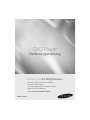 1
1
-
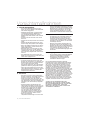 2
2
-
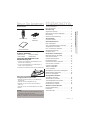 3
3
-
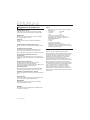 4
4
-
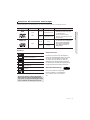 5
5
-
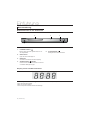 6
6
-
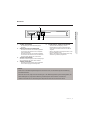 7
7
-
 8
8
-
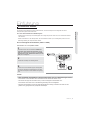 9
9
-
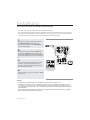 10
10
-
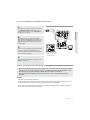 11
11
-
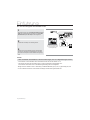 12
12
-
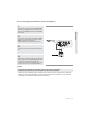 13
13
-
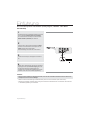 14
14
-
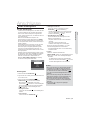 15
15
-
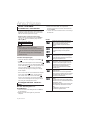 16
16
-
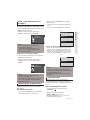 17
17
-
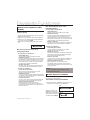 18
18
-
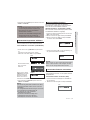 19
19
-
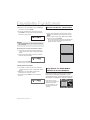 20
20
-
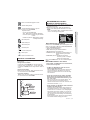 21
21
-
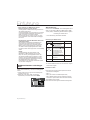 22
22
-
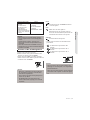 23
23
-
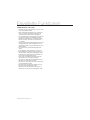 24
24
-
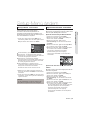 25
25
-
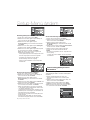 26
26
-
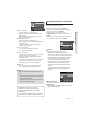 27
27
-
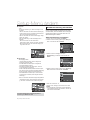 28
28
-
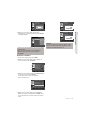 29
29
-
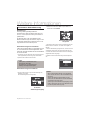 30
30
-
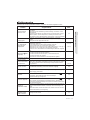 31
31
-
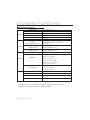 32
32
-
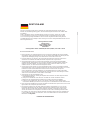 33
33
-
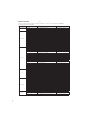 34
34
-
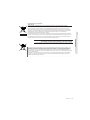 35
35
-
 36
36
-
 37
37
-
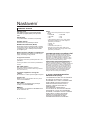 38
38
-
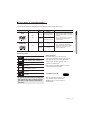 39
39
-
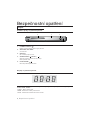 40
40
-
 41
41
-
 42
42
-
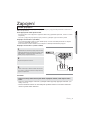 43
43
-
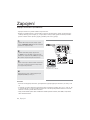 44
44
-
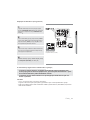 45
45
-
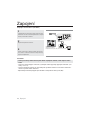 46
46
-
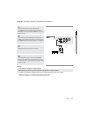 47
47
-
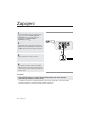 48
48
-
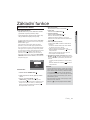 49
49
-
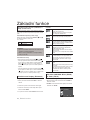 50
50
-
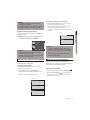 51
51
-
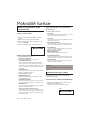 52
52
-
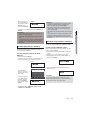 53
53
-
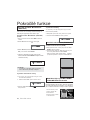 54
54
-
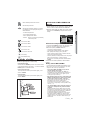 55
55
-
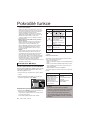 56
56
-
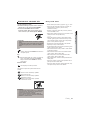 57
57
-
 58
58
-
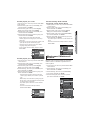 59
59
-
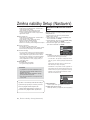 60
60
-
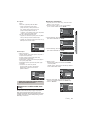 61
61
-
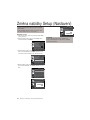 62
62
-
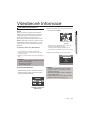 63
63
-
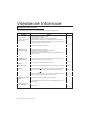 64
64
-
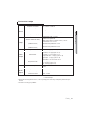 65
65
-
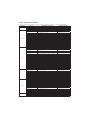 66
66
-
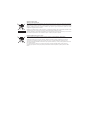 67
67
-
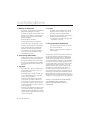 68
68
-
 69
69
-
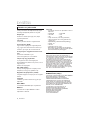 70
70
-
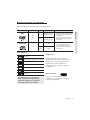 71
71
-
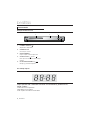 72
72
-
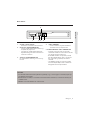 73
73
-
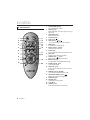 74
74
-
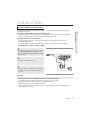 75
75
-
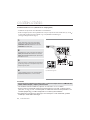 76
76
-
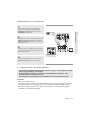 77
77
-
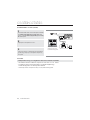 78
78
-
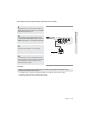 79
79
-
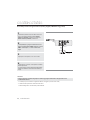 80
80
-
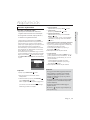 81
81
-
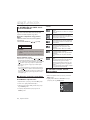 82
82
-
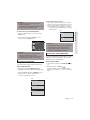 83
83
-
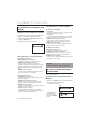 84
84
-
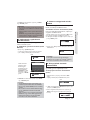 85
85
-
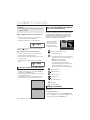 86
86
-
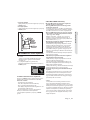 87
87
-
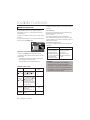 88
88
-
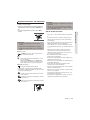 89
89
-
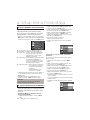 90
90
-
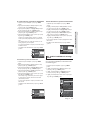 91
91
-
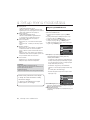 92
92
-
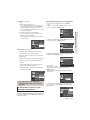 93
93
-
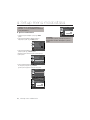 94
94
-
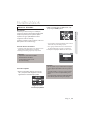 95
95
-
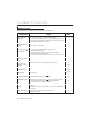 96
96
-
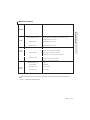 97
97
-
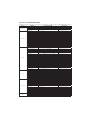 98
98
-
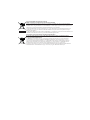 99
99
-
 100
100
Samsung DVD-P390 Benutzerhandbuch
- Kategorie
- DVD Spieler
- Typ
- Benutzerhandbuch
- Dieses Handbuch eignet sich auch für
in anderen Sprachen
- čeština: Samsung DVD-P390 Uživatelský manuál
Verwandte Artikel
-
Samsung dvd p191 Benutzerhandbuch
-
Samsung DVD-1080P7 Benutzerhandbuch
-
Samsung dvd p390 Benutzerhandbuch
-
Samsung DVD-P370 Benutzerhandbuch
-
Samsung DVD-P370 Benutzerhandbuch
-
Samsung DVD-P171 Benutzerhandbuch
-
Samsung DVD-D360 Benutzerhandbuch
-
Samsung DVD-E360 Benutzerhandbuch
-
Samsung DVD-D360 Benutzerhandbuch
-
Samsung DVD-C450 Benutzerhandbuch